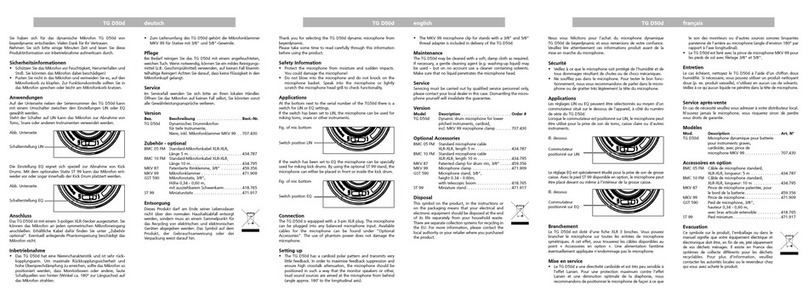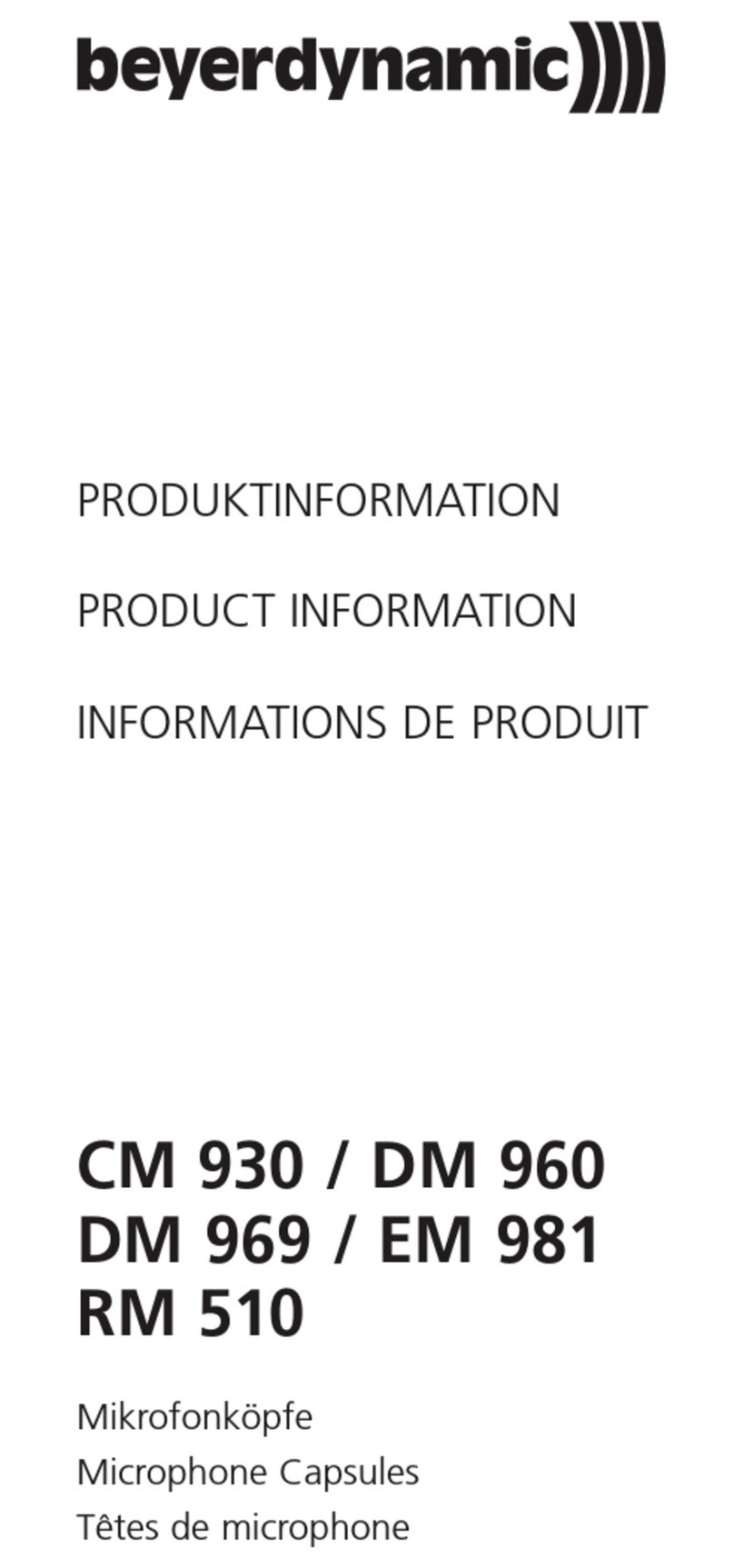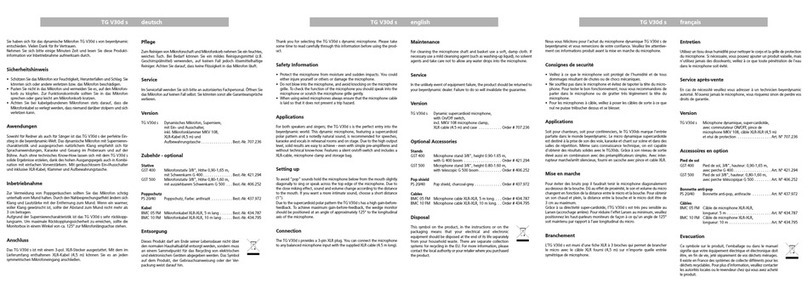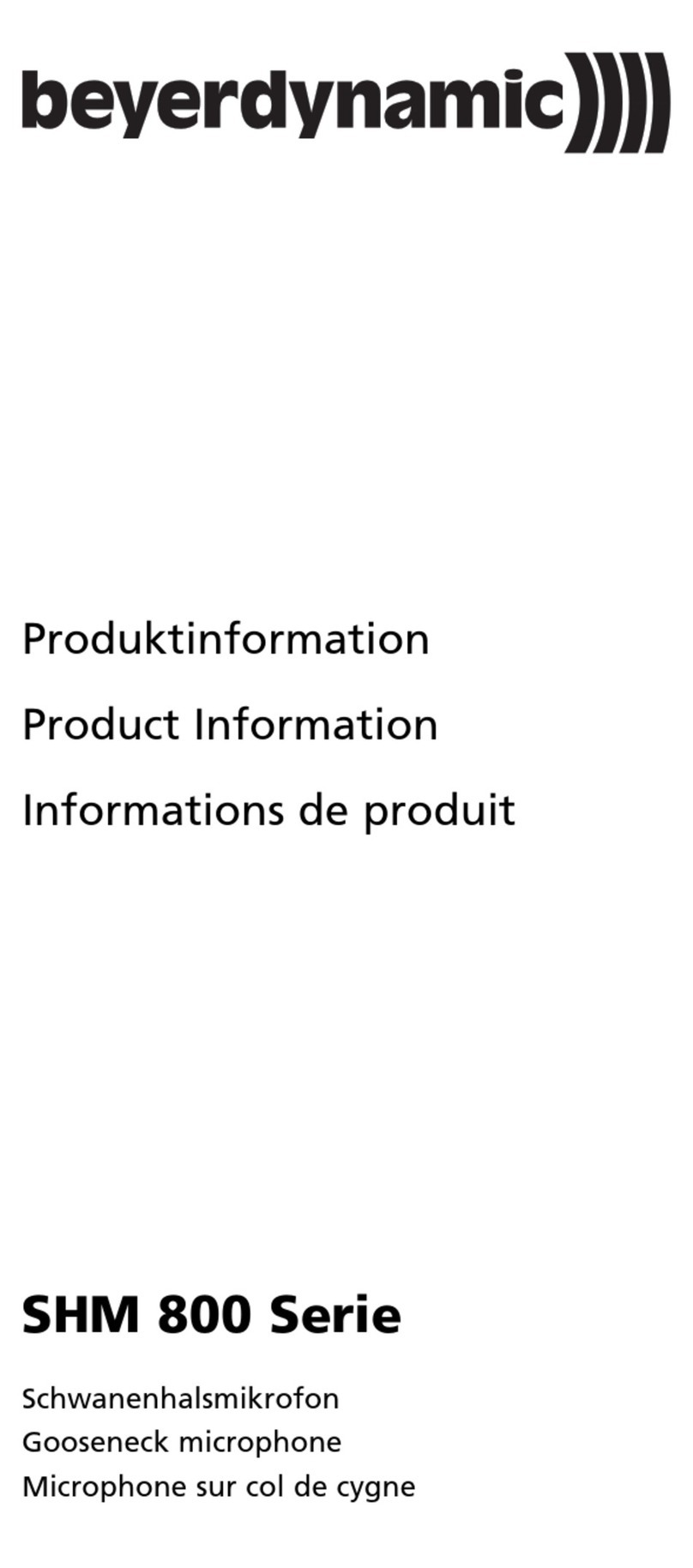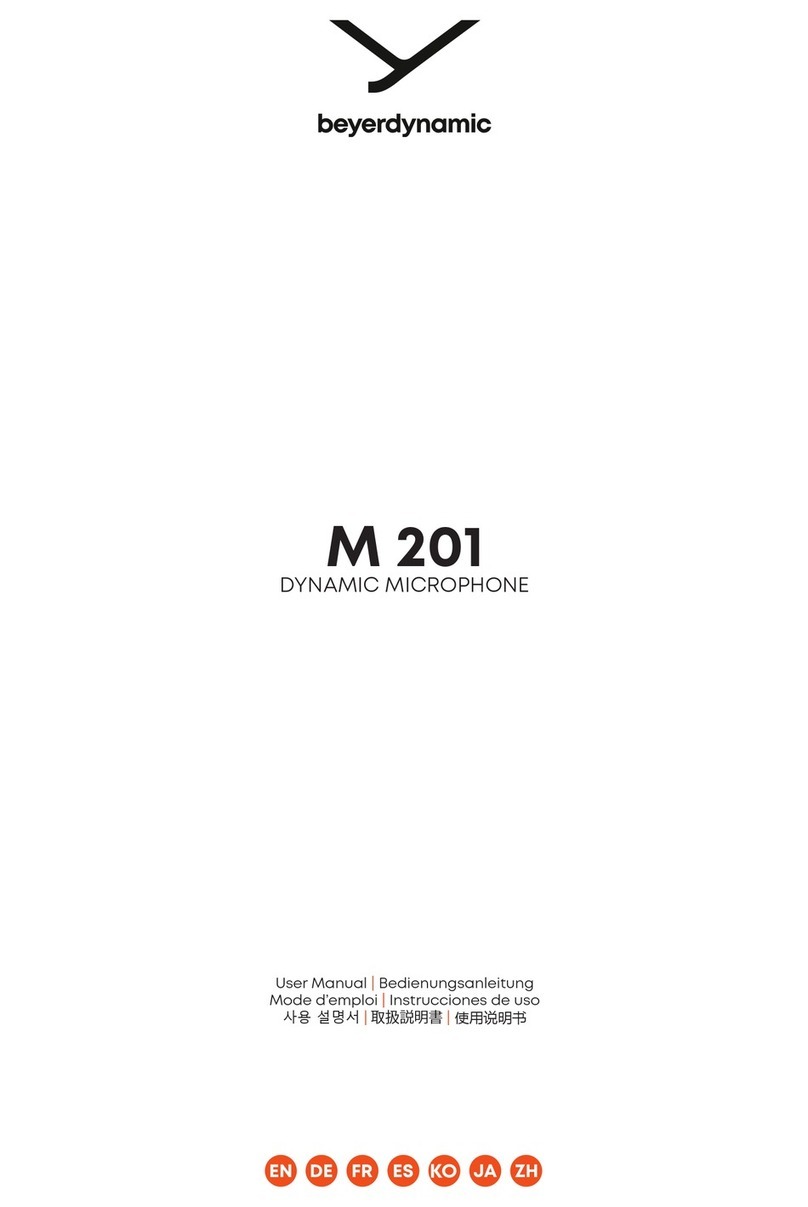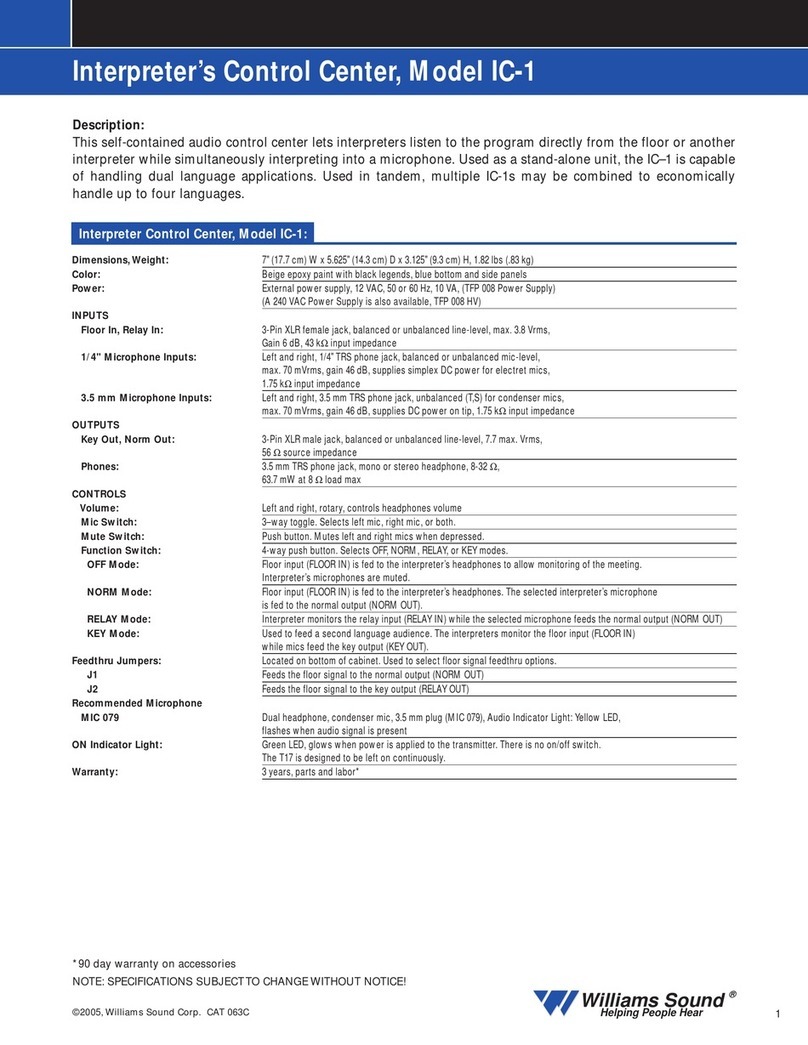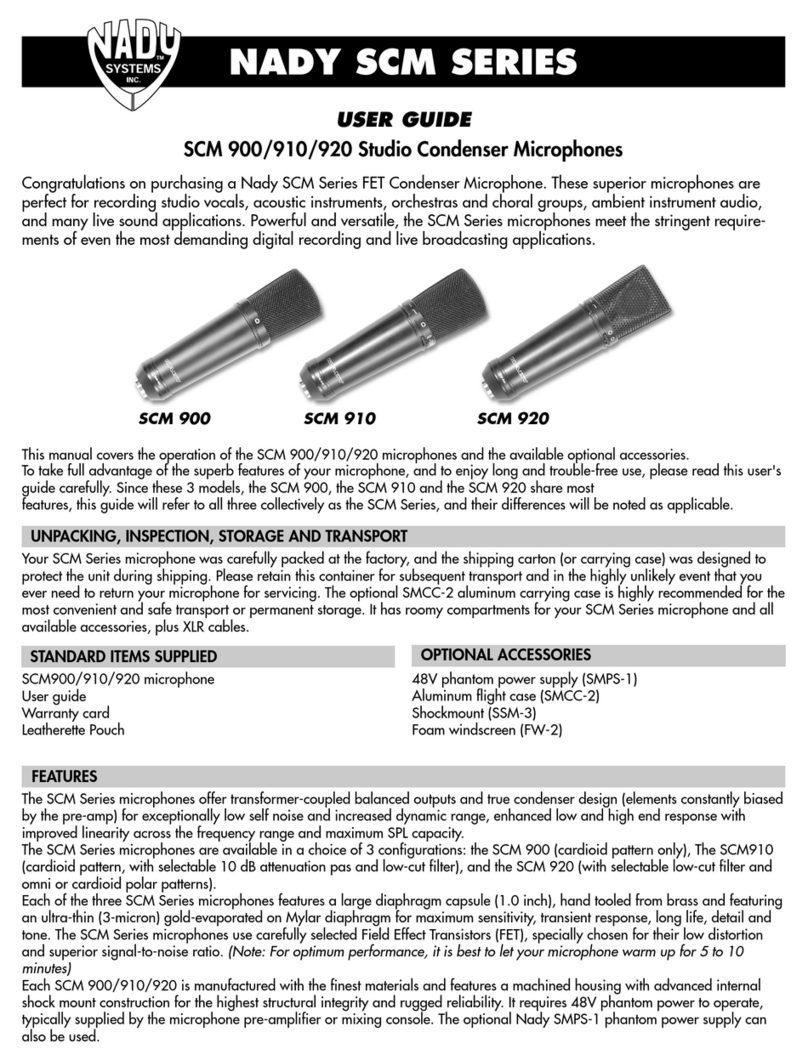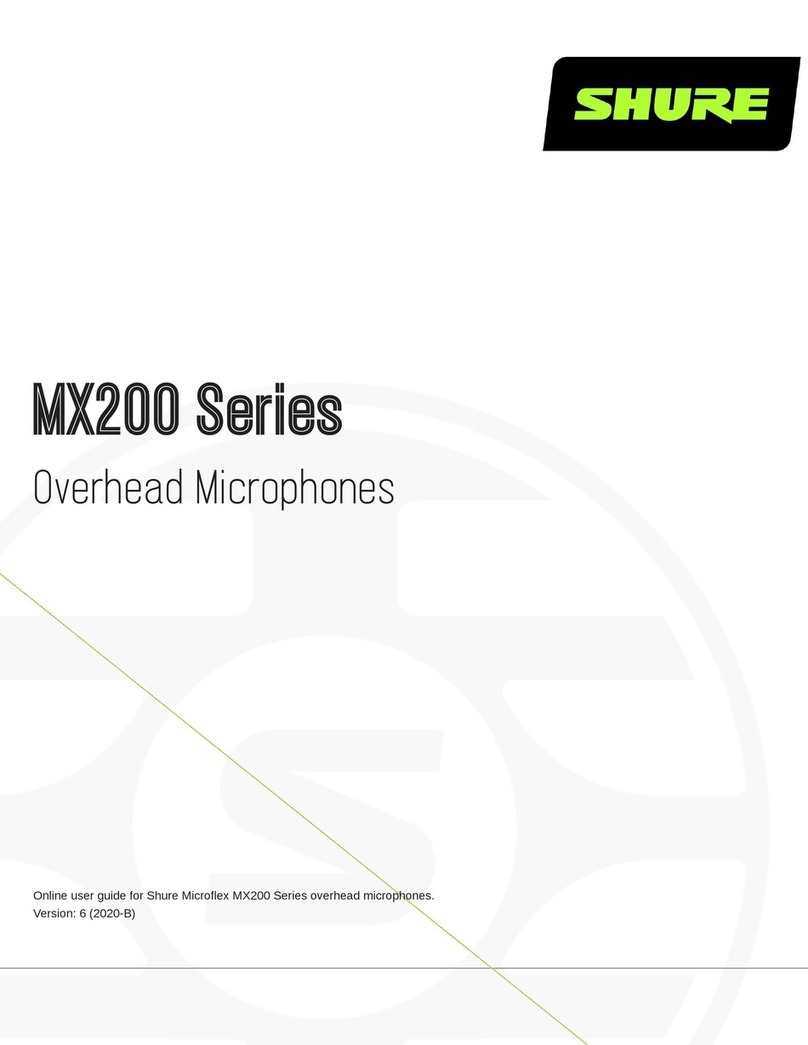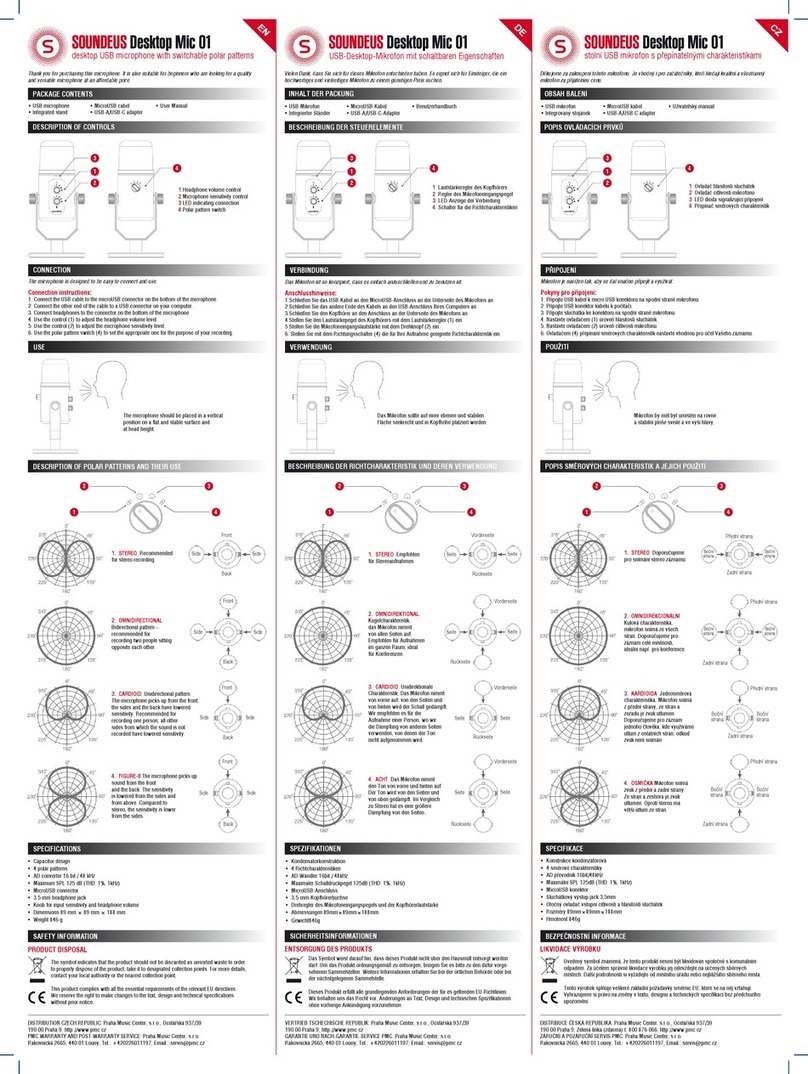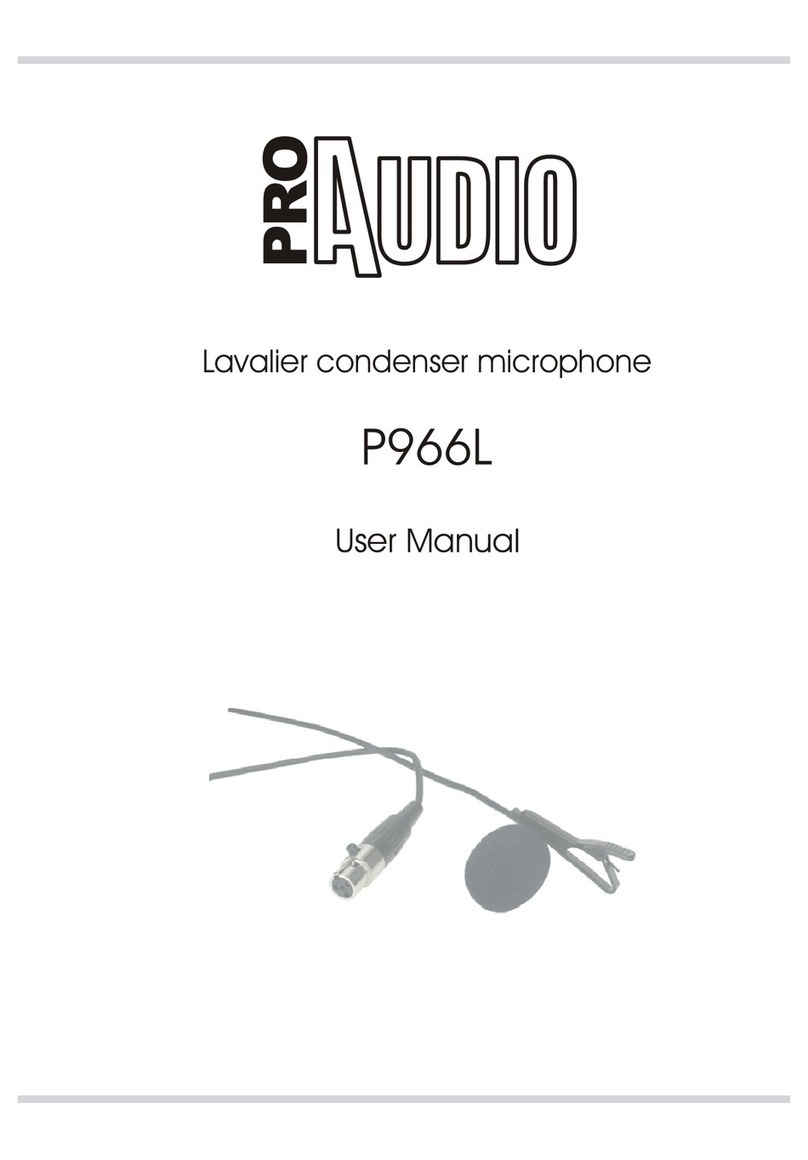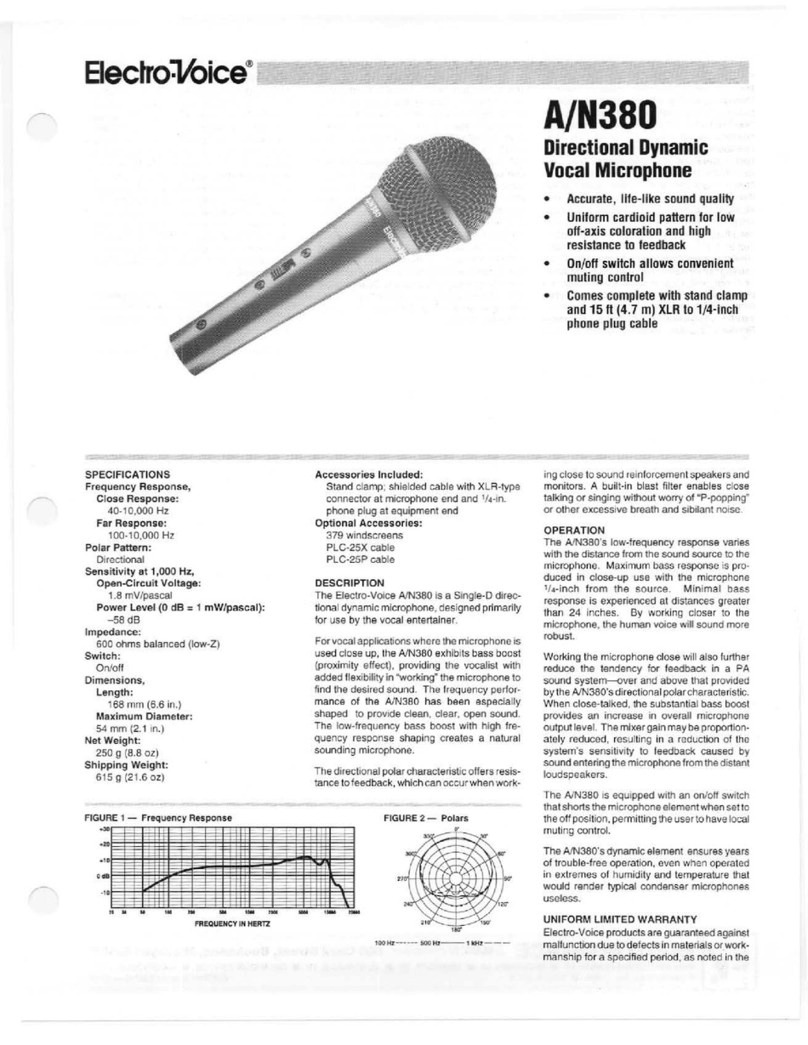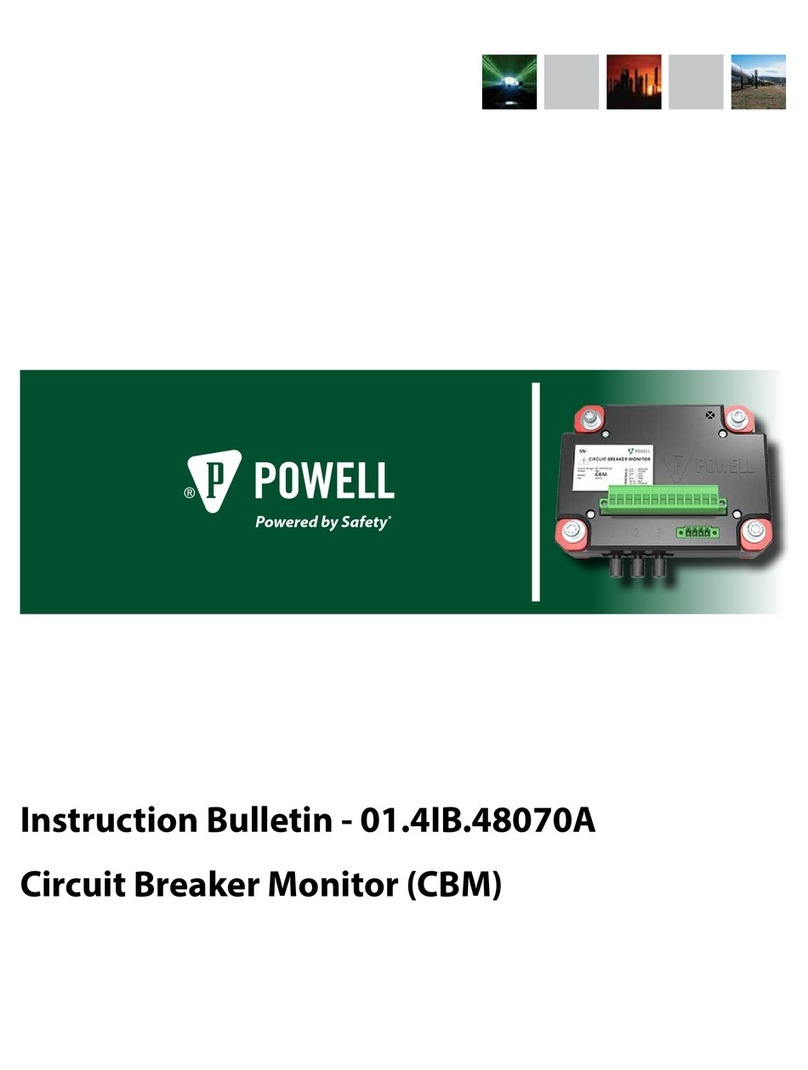7
deutsch
6
• Achten Sie darauf, dass Sie das Mikrofon nicht zu
nahe am PC platzieren, um die Aufnahme nicht durch
Tastatur- und/oder Mausgeräusche zu stören.
• Schließen Sie das Mikrofon mit dem mitgelieferten
USB-Kabel an Ihren PC an. Achten Sie beim Anschluss
des Kabels an das Mikrofon darauf, dass das USB-
Symbol am Kabelstecker nach oben zeigt. Das mitge-
lieferte USB-Kabel vom Typ B hat eine Länge von 3 m.
Benötigen Sie längere Kabel, müssen Sie aktive USB-
Repeater Kabel verwenden, die Sie im Computerfach-
handel erhalten. Mit aktiven Verlängerungskabeln ist
insgesamt eine Länge von bis zu 20 m möglich; bei
größeren Längen von mehr als 20 m kann sich die
Tonqualität verschlechtern und Aussetzer können auf-
treten.
• Von passiven Verlängerungskabeln raten wir ab, da
mit diesen das Mikrofon unter Umständen nicht
mehr vom PC als Hardwarekomponente erkannt wird.
• Wenn Sie das Mikrofon an einen PC mit dem Betriebs-
system Windows®XP anschließen, wird das Mikrofon
automatisch als neue Hardware gefunden. Es
erscheint die Meldung „Die neue Hardware wurde
installiert und kann jetzt verwendet werden“.
• Bevor Sie das Mikrofon für Aufnahmen verwenden,
müssen Sie das richtige Gerät für die Soundaufnahme
und die Aufnahmelautstärke einstellen:
• Klicken Sie auf die Start-Fläche sowie auf
Einstellungen und Systemsteuerung. Unter
Systemsteuerung öffnen Sie den Menüpunkt
Sounds und Audiogeräte und wählen die Register-
karte Audio aus. Für das MPC 70 USB müssen Sie
unter Soundaufnahme je nach PC-Konfiguration als
Standardgerät MPC70USB oder USB-Audiogerät
auswählen.
• Klicken Sie dann auf die Schaltfläche Lautstärke.Für
das Mikrofon müssen Sie das Kästchen Auswählen
mit einem Häkchen versehen und den Lautstärkeregler
auf die gewünschte Position stellen.
Wichtig!
Wenn Sie das MPC 70 USB ausstecken und wieder
anschließen, kann sich der Lautstärkeregler ver-
stellen. Überprüfen Sie daher nach jedem Aus-
und Einstecken, ob der Lautstärkeregler noch auf
der eingestellten Position steht.
• Da es sich beim MPC 70 USB um ein Monomikrofon
handelt, kann der Balanceregler nicht verstellt wer-
den.
Einsatz mit steno-s Software
Wenn Sie das MPC 70 USB mit der Aufzeichnungs-
software steno-s verwenden, müssen Sie auch im steno-s
Programm ein paar Einstellungen vornehmen:
• Wählen Sie im Aufnahmefenster unter Optionen /
Einstellungen allgemein die Registerkarte Auf-
nahmeparameter aus und stellen Sie unter Auswahl
Aufnahmegerät das Mikrofon ein, indem Sie
MPC70USB auswählen.
Problemlösungen
Das Mikrofon ist eingeschaltet, die rote LED leuch-
tet, es findet aber keine Datenübertragung statt.
• Überprüfen Sie, ob der USB-Stecker richtig an das
Mikrofon angeschlossen wurde.
Die Aufnahmelautstärke ist leiser als vorher.
• Wenn Sie das Mikrofon ausstecken und wieder an-
schließen, kann es sein, dass sich der Lautstärkeregler
verstellt. Überprüfen Sie daher unter
Systemsteuerung / Sounds und Audiogeräte /
Audio, ob der Lautstärkeregler für das Mikrofon unter
Soundaufnahme / Lautstärke noch auf der einge-
stellten Position steht.
Service
Im Servicefall wenden Sie sich bitte an autorisiertes
Fachpersonal. Öffnen Sie das Mikrofon auf keinen Fall
selbst, Sie könnten sonst alle Garantieansprüche verlieren.